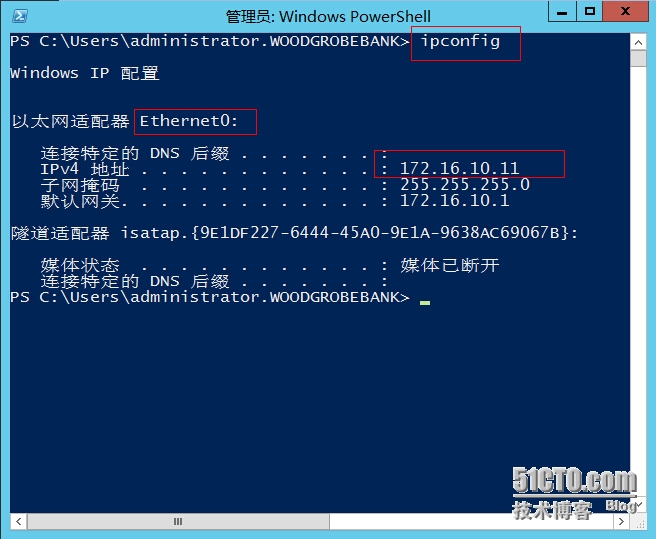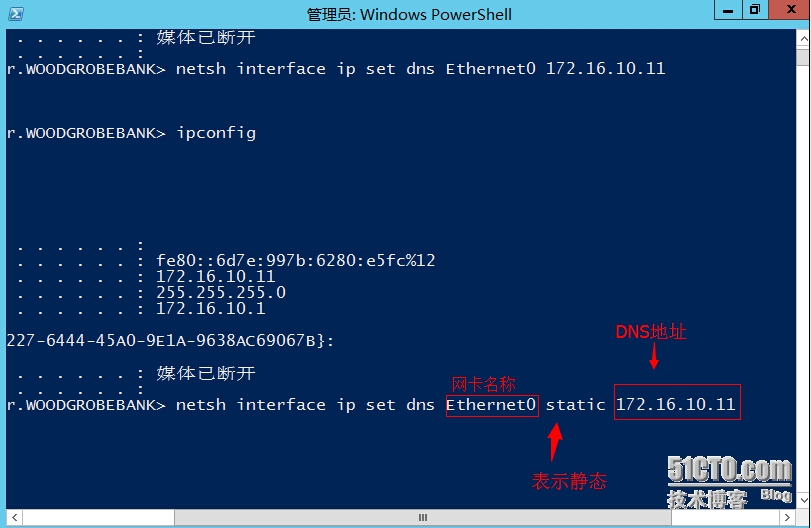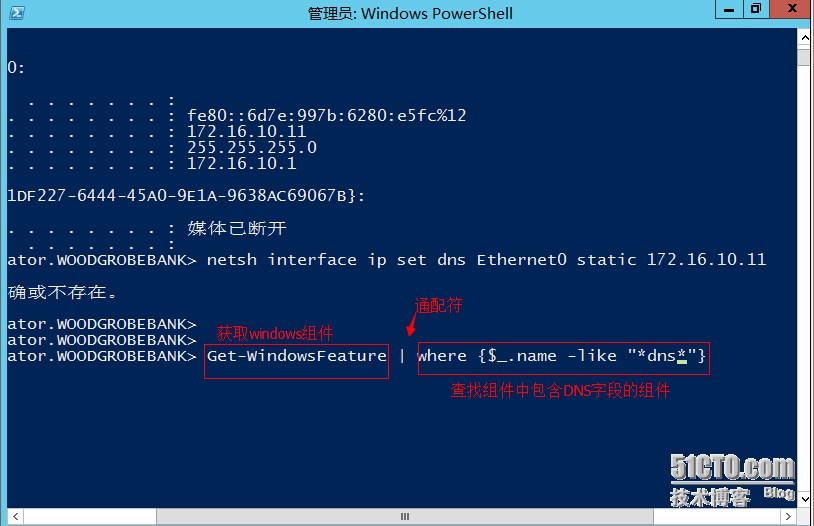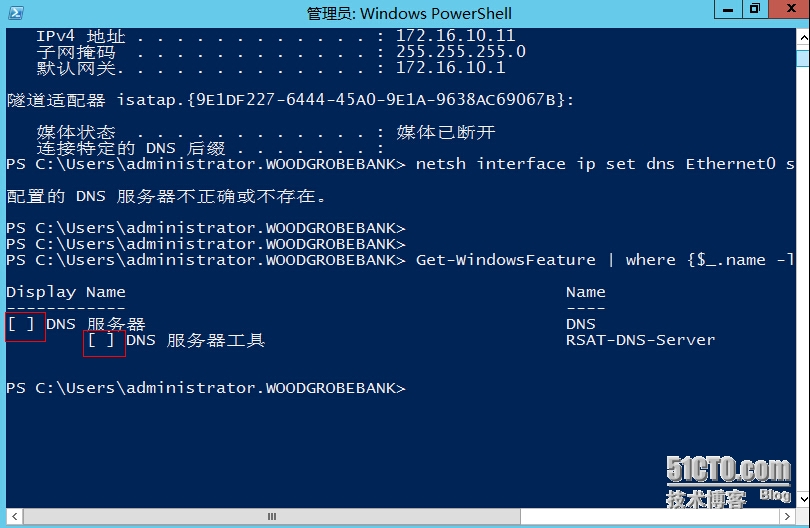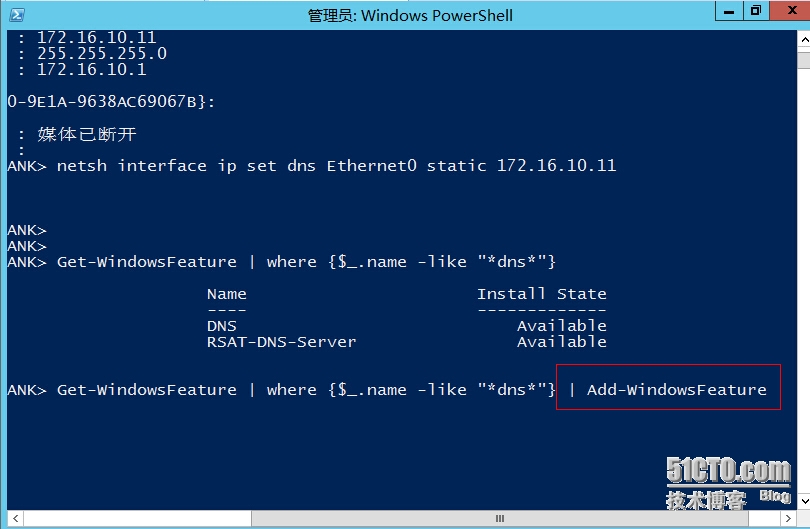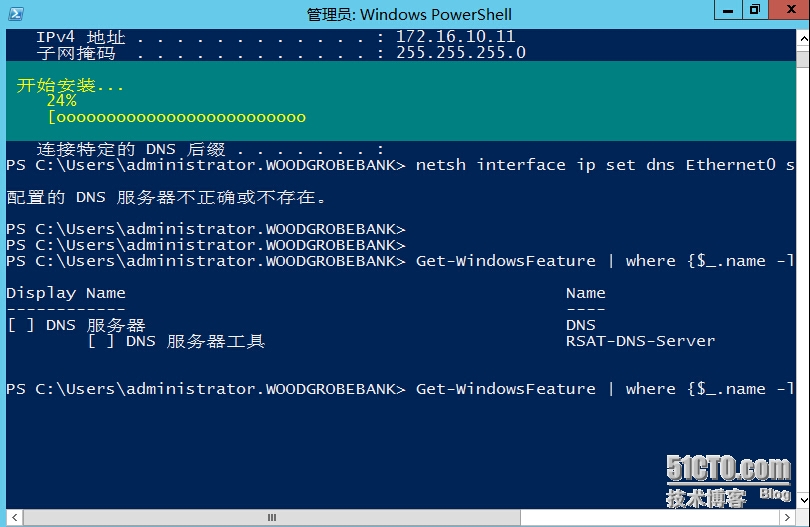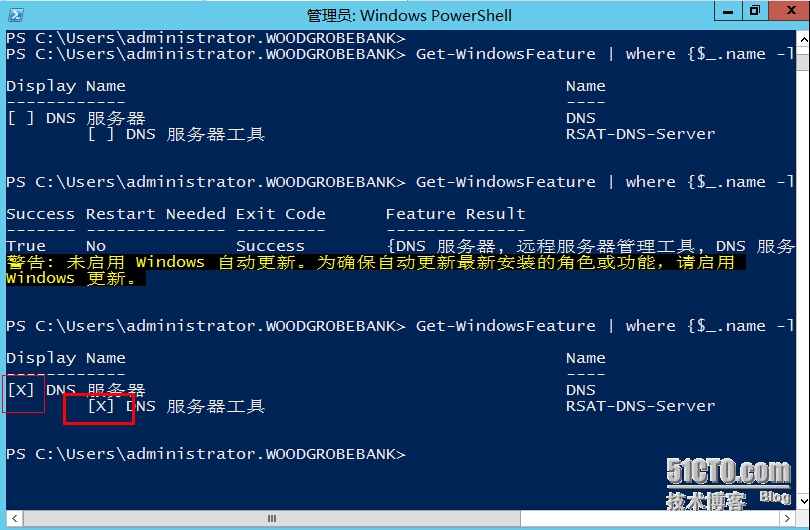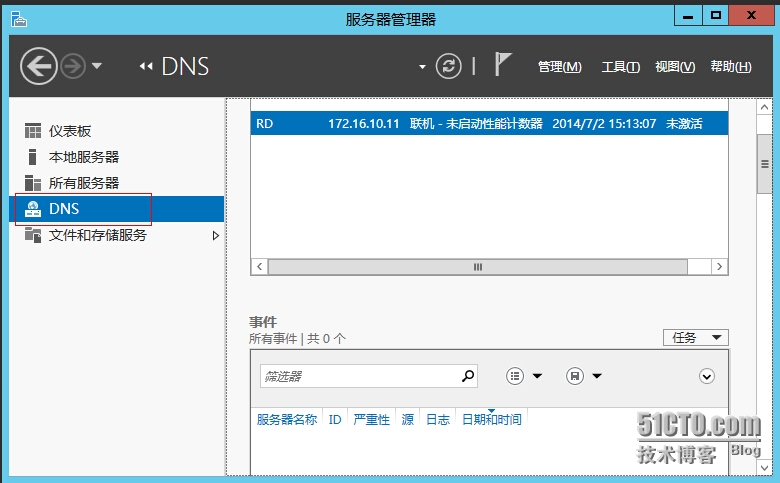1,以管理員是身份打開powershell ,輸入“ ipconfig ”查看當前計算機的IP地址和網卡名稱
2.把此臺計算機的DNS配置爲自身,可以通過命令“ netsh interface ip set dns ethernet0(這是我網卡的名稱,看個人計算機而定) static 172.16.10.11(本臺計算機的IP地址)”,回車
4.通過輸入命令Get-windowsFeature(輸入get-windowsf+Tab鍵就可以出來) | where {$_.name -like "*dns*"},按enter,來查看DNS的相關組件有沒有安裝完成
5.可以看到DNS的兩個組件前的[ ]裏面都是沒有標記的所以表示組件還沒有安裝
6.按方向鍵的上“↑”可以返回前次輸入的命令Get-windowsFeature | where {$_.name -like "*dns*"}然後再在後面輸入 “| add-windowsFeature”如圖來安裝查找出來的DNS組件
8.再按方向鍵的↑,返回到Get-windowsFeature | where {$_.name -like "*dns*"}查看是否成功安裝好DNS的組件,可以看到組件前面[ ]變成了[X]表示已經成功安裝完成